1、启动软件,点击工具,创建PDF,新建空白页,然后编辑PDF。

2、在属性栏上方有一个添加文本,拖动鼠标画一个文本框输入文字。

3、选中标题文字,可以设置为居中对齐,将字体加大。

4、选中内文部分的文字,可以进行居中对齐。
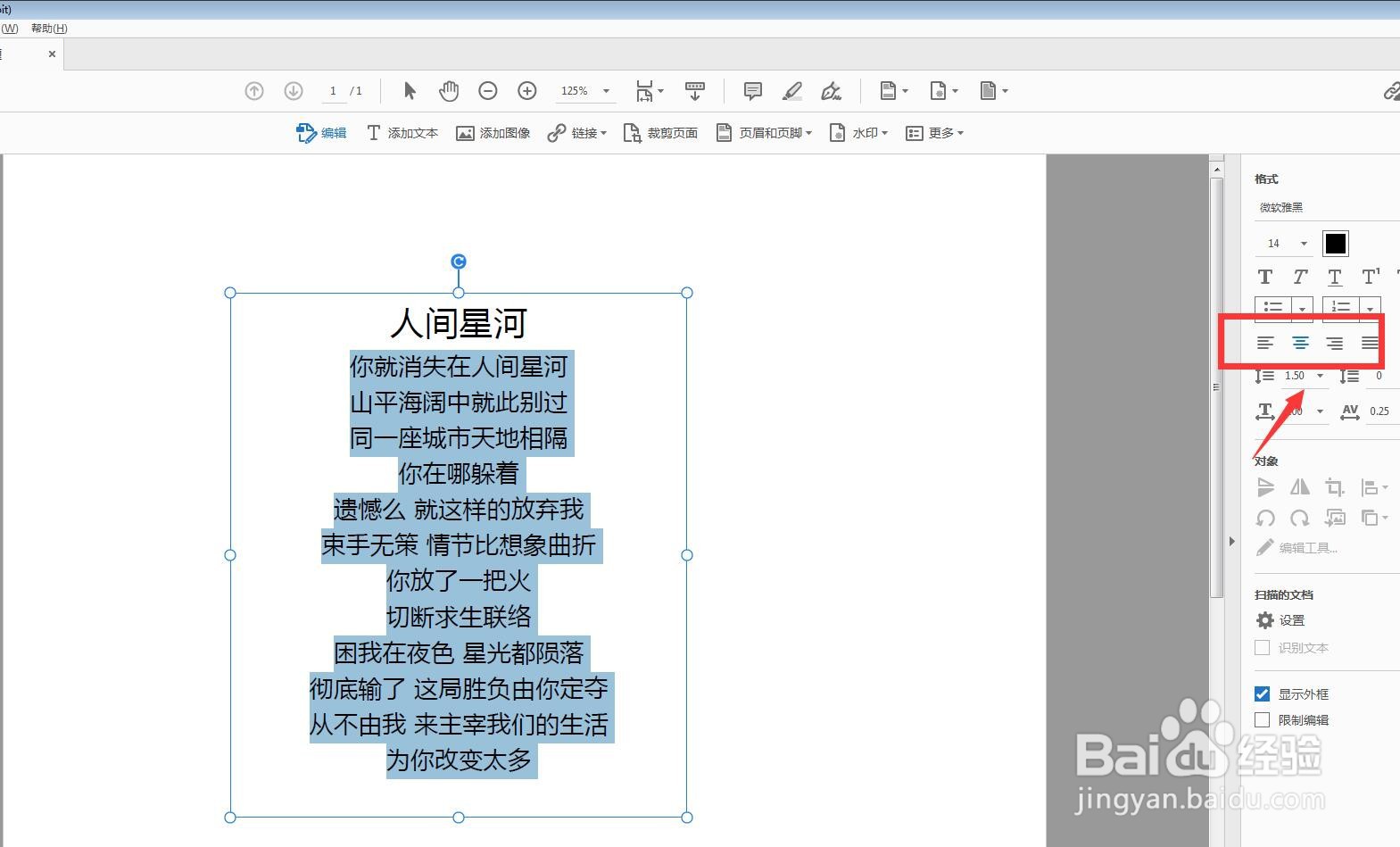
5、设置完成,字太紧凑了,我们可以将行间距拉大一点。

6、将文字全部选中,还可以选择其他对齐方式,比如右对齐。

时间:2024-10-12 23:18:04
1、启动软件,点击工具,创建PDF,新建空白页,然后编辑PDF。

2、在属性栏上方有一个添加文本,拖动鼠标画一个文本框输入文字。

3、选中标题文字,可以设置为居中对齐,将字体加大。

4、选中内文部分的文字,可以进行居中对齐。
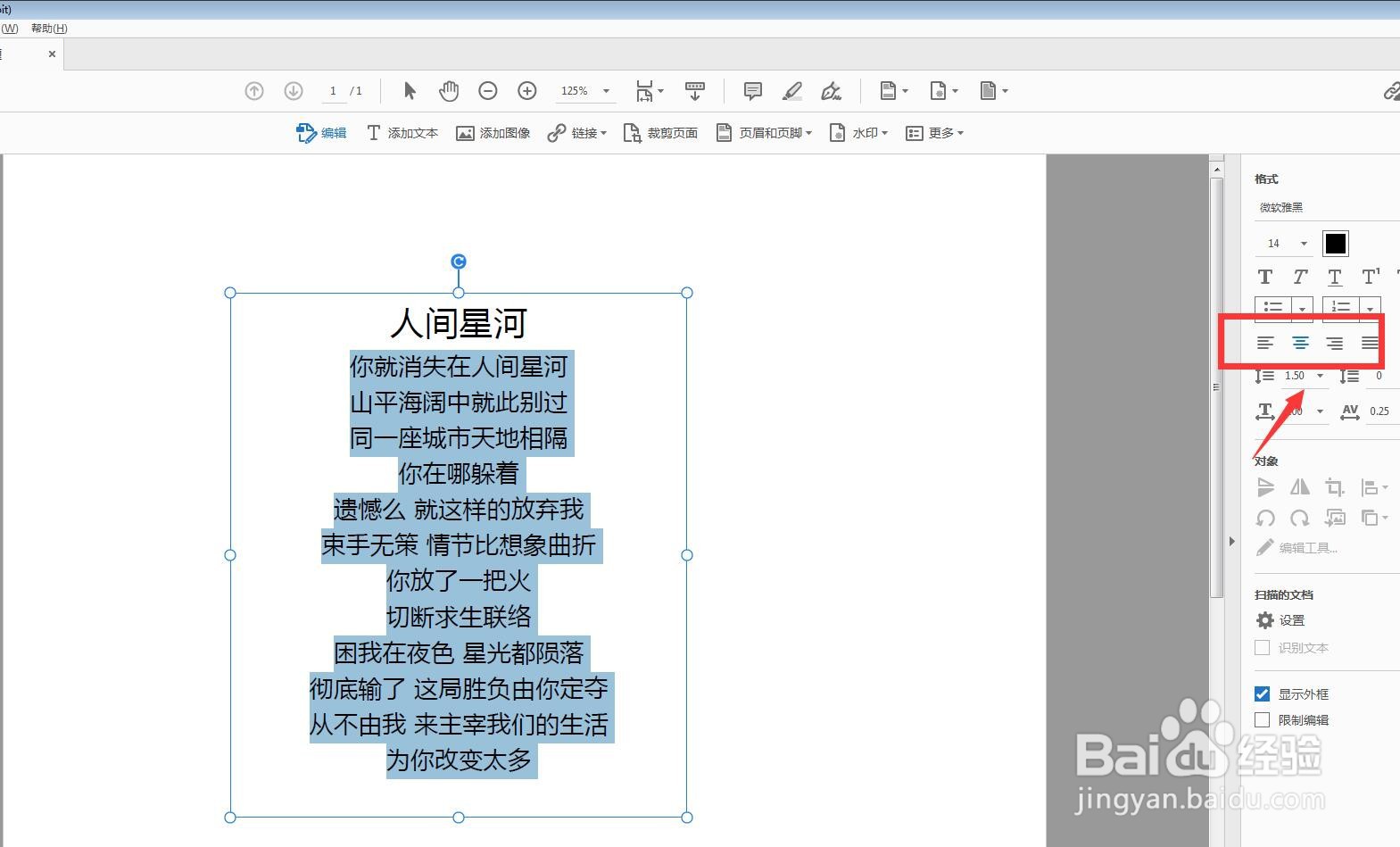
5、设置完成,字太紧凑了,我们可以将行间距拉大一点。

6、将文字全部选中,还可以选择其他对齐方式,比如右对齐。

